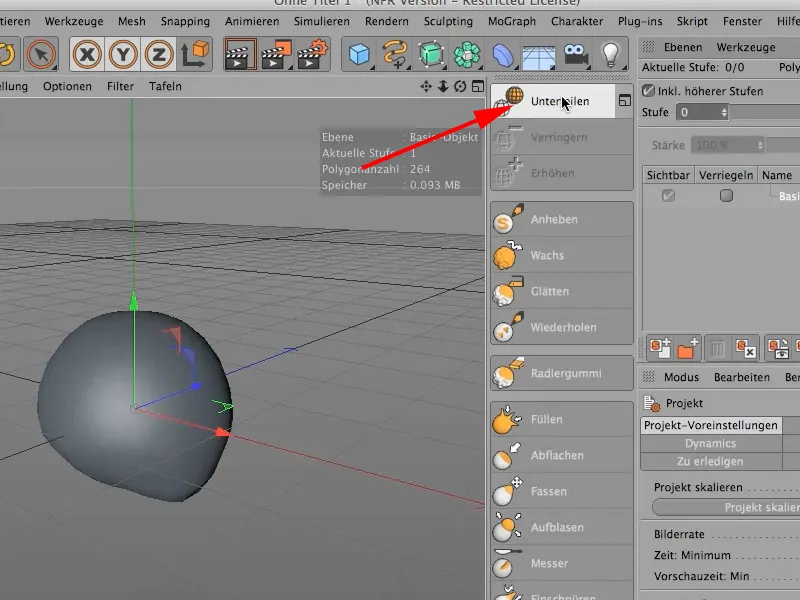V tomto návodu vám ukážu, jak vytvořit sochu v několika krocích sami, aniž byste museli použít hotovou síť, protože je mnohem snazší přidat všechny potřebné části, než je odstranit u hotové sochy.
K tomu použiji objekt koule, protože má důležité vlastnosti. Takže si vytvořte objekt koule.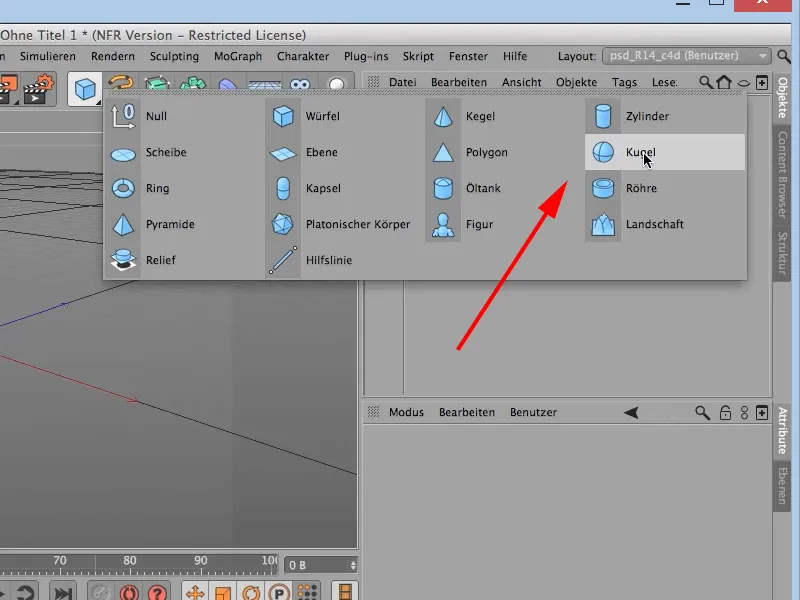
• Průměr: 100 cm
• Segmenty: 12
• Typ: Standard
• Perfektní koule: ano
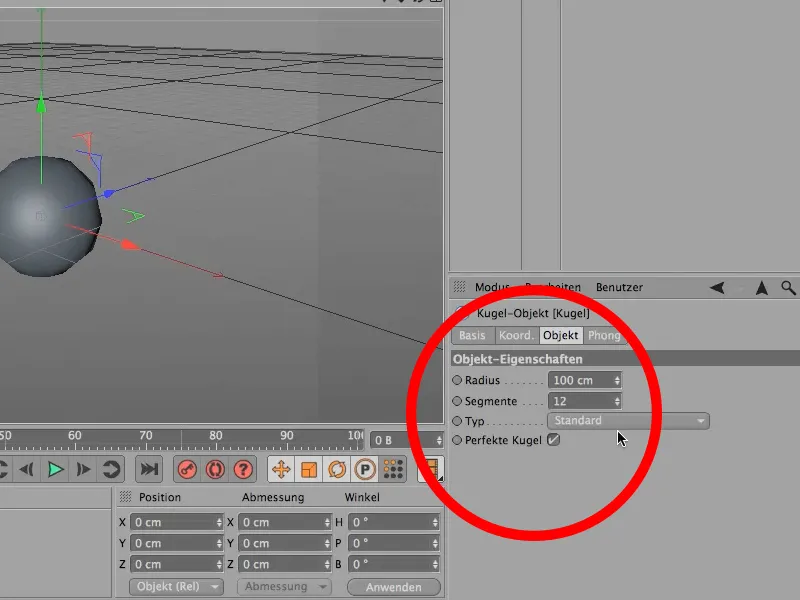
Abyste mohli vidět segmenty, když je přeměníme na polygonový objekt, přepněte zobrazení na Gouraudovo stínování (linky). Nyní převeďte objekt na polygonový objekt.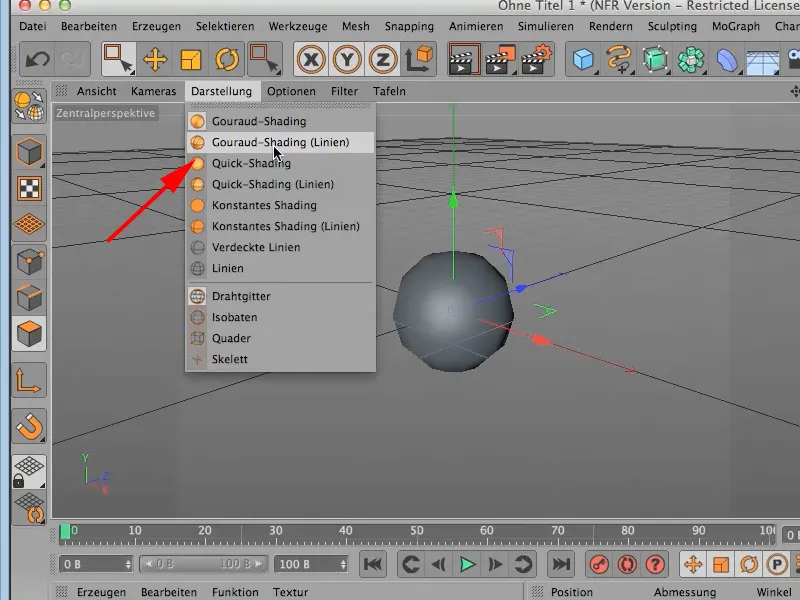
Pokud má koule samozřejmě nevhodný tvar lebky, je třeba trochu upravit. Nejlépe provedete tento krok přepnutím do bočního / pravého pohledu. Zde v režimu upravit polygon vyberte obdélníkový výběr.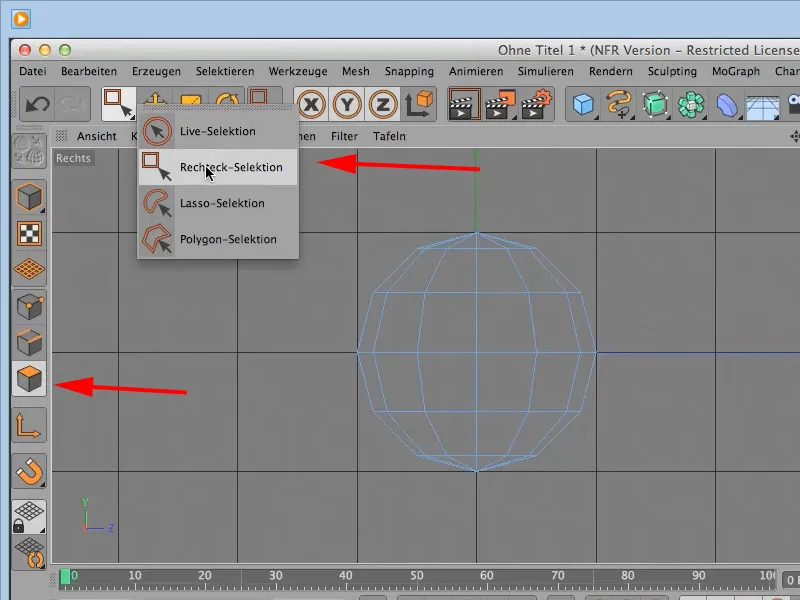
Důležité je, aby možnost Vybrat pouze viditelné prvky nebyla vybrána, jinak bude vybrána pouze polovina a neviditelná část chybí!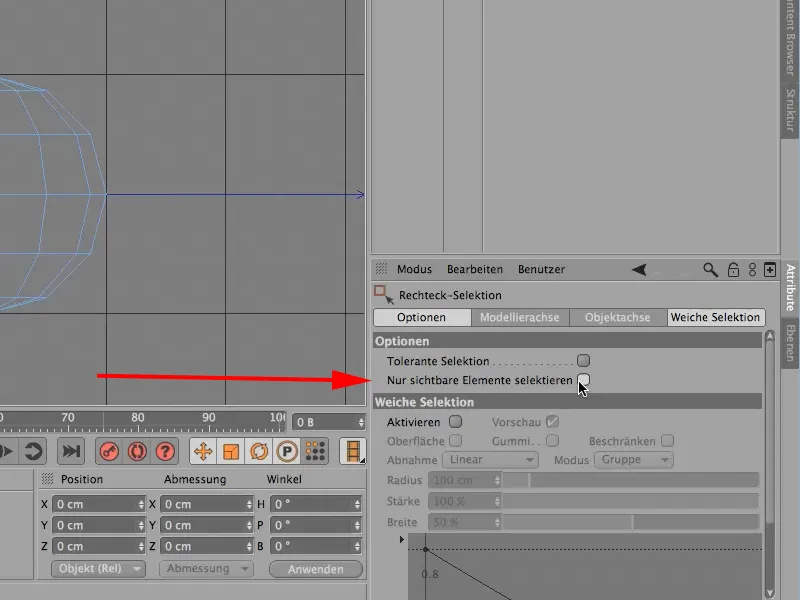
Potom vyberte výběr: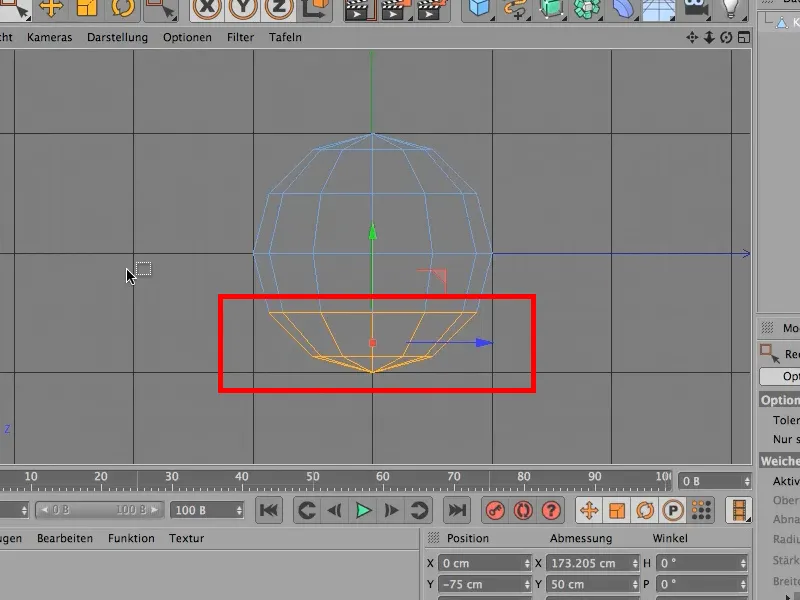
Nyní trochu posuňte vybranou oblast nahoru, abyste zploštili kouli. Protože dolní část je stále příliš "kulatá", spodní bod je třeba posunout dále nahoru. Přepněte do režimu Bodových módů, aktivujte Živý výběr, vyberte spodní bod a posuňte jej nahoru..webp?tutkfid=73678)
Pak vyberte předních 3 polygony a posuňte je trochu dopředu. Nyní přepněte do režimu úprava hran, (viz kruh) a nyní ….webp?tutkfid=73679)
… vyberte 3 dolní hrany polygonů a přetáhněte je trochu dopředu a dolů, takže připomínají horní čelist s bradou. Výsledek by měl vypadat takto: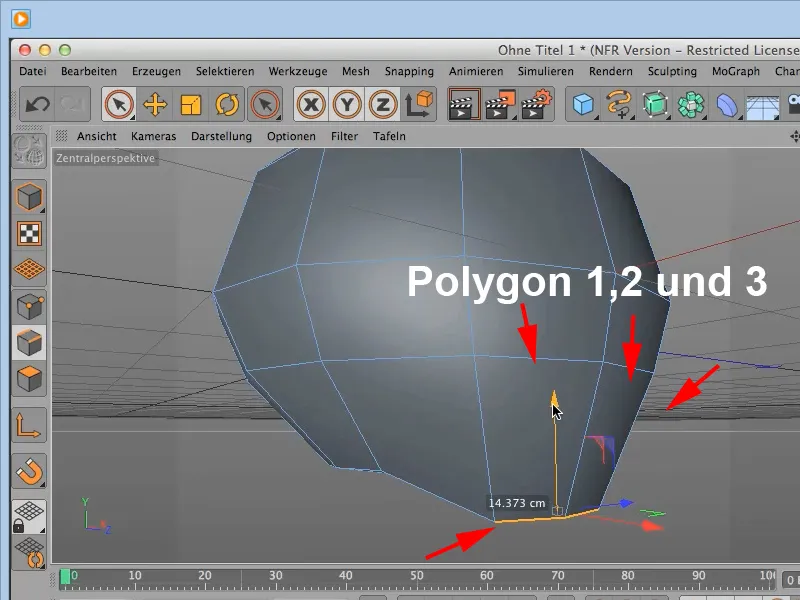
Jelikož vrchní část lebky neodpovídá nutně kouli, povolte režim Bodového módů a posuňte vrchní bod koule ještě trochu dolů.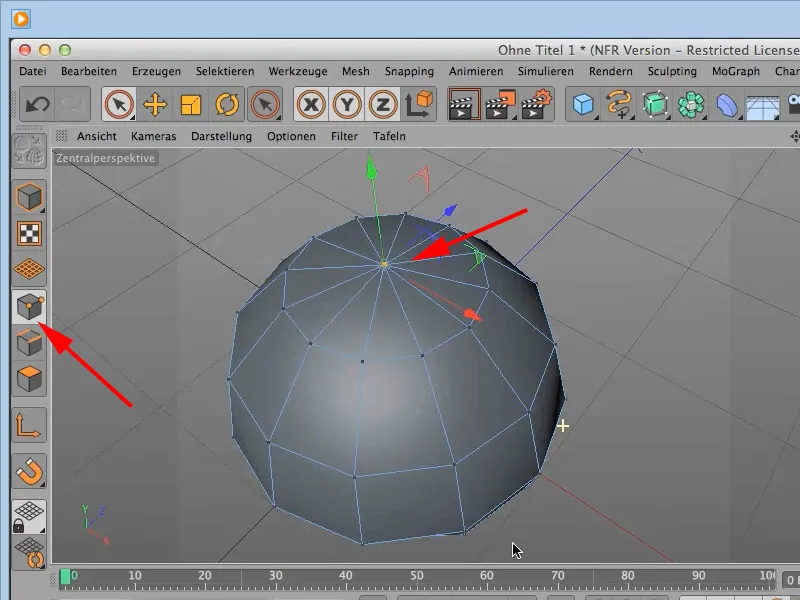
Pro to vše neexistují přesné hodnoty ani nastavení. Pro první vlastní pokusy si můžete zobrazit obrázek lebky v předním a bočním pohledu jako základ. Lebka je nyní dokončena základními obrysy. Nyní se přepněte zpět do režimu upravit model a vrátí se zobrazení do normálního Gouraudova stínování.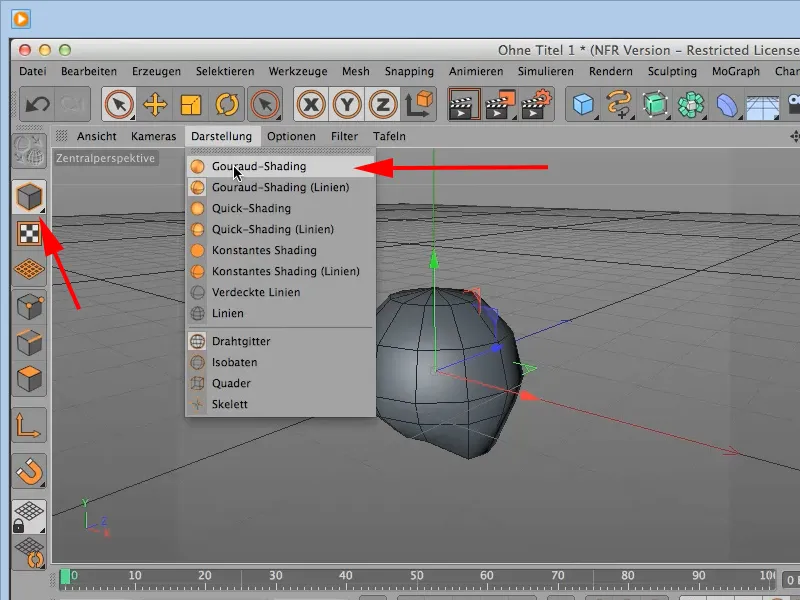
Nyní přepněte zpět do layoutu soch a rozdělte celý objekt 4x. A nyní jste připraveni pokračovat v další části se sochařskými nástroji.